Top 6 funkcí Instagramu, které musíte vyzkoušet na Androidu a iPhonu
Různé / / June 17, 2022
Zveřejňování obrázku na Instagramu se již neomezuje pouze na váš telefon. Můžeš zveřejňovat na Instagramu z počítače se systémem Windows nebo Mac. Většina uživatelů však ráda přistupuje k sociální platformě ze svého Androidu nebo iPhonu. To je důvod, proč je většina nových funkcí Instagramu představena nejprve pro mobilní aplikaci.

V tomto příspěvku vám ukážeme nejlepší funkce Instagramu, které musíte vyzkoušet na Androidu nebo iPhonu. Tyto funkce vám poskytnou větší výkon ovládat své soukromí a přizpůsobit svůj zážitek.
Nejprve se však ujistěte, že váš Android nebo iPhone běží na nejnovější verzi aplikace Instagram.
Stáhněte si Instagram pro Android
Stáhněte si Instagram pro iPhone
1. Přidat sledované účty do oblíbených
Ze všech účtů, které sledujeme, jsou některé z nich našimi absolutními favority. A nyní Instagram zavedl možnost přidat takové sledované účty jako oblíbené. Tím se nejprve ve vašem kanálu zobrazí příspěvky z vašich oblíbených účtů. Postupujte podle těchto kroků, které jsou stejné pro uživatele Android a iPhone.
Krok 1: Otevřete na svém iPhonu nebo Androidu aplikaci Instagram.

Krok 2: Procházejte kanál a vyhledejte příspěvek ze svého oblíbeného účtu.

Krok 3: Klepněte na tři tečky v pravém horním rohu příspěvku.

Krok 4: Vyberte Přidat k oblíbeným z rozbalovací nabídky ve spodní části.

Poté, co Instagram přidá účet do oblíbených, všimnete si růžové hvězdy vedle tří teček.

Chcete-li přidat a spravovat své oblíbené účty, postupujte takto.
Krok 1: Když je otevřená aplikace Instagram, klepněte na růžovou hvězdu, která se zobrazí vedle profilů, které se zobrazují ve vašem seznamu oblíbených.

Krok 2: Ve výzvě, která se zobrazí, klepněte na Spravovat oblíbené.

Na obrazovce se otevře nabídka Oblíbené.
Krok 3: Chcete-li přidat další profil, můžete buď klepnout na ikonu Plus v pravém horním rohu, nebo klepnout na vyhledávací pole.

Případně můžete přistupovat ke kartě Oblíbené také pomocí následujících kroků.
Krok 1: Klepněte na ikonu profilu v pravém dolním pruhu nabídky.

Krok 2: Klepněte na ikonu Hamburger Menu v pravém horním rohu.

Krok 3: Z rozbalovací nabídky vyberte Oblíbené.

2. Kreslit do příběhů Instagramu
Instagram Stories je nejrychlejší způsob, jak sdílet své myšlenky, oblíbenou scénu z filmu, nákup nejnovější knihy a mnoho dalšího. Můžete dokonce sdílet odkazy ve Stories pro přivedení publika na konkrétní web. Kreslení je užitečné pro čmárání, skicování nebo anotování čehokoli na fotografii. Chcete-li použít funkci Kreslení ve svých příbězích, postupujte takto.
Krok 1: Otevřete na svém iPhonu nebo Androidu aplikaci Instagram.

Krok 2: Klepněte na ikonu Plus v pravém horním rohu a vyberte Příběh.

Krok 3: Kliknutím na obrázek zobrazíte možnosti.
Krok 4: Klepněte na tři tečky v pravém horním rohu.
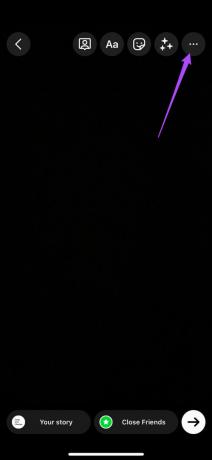
Krok 5: Vyberte možnost Kreslit.

Krok 6: Prstem můžete kreslit nebo psát text dle vlastního výběru.
Získáte možnost zvětšit velikost tahu, změnit barvu a velikost značky.
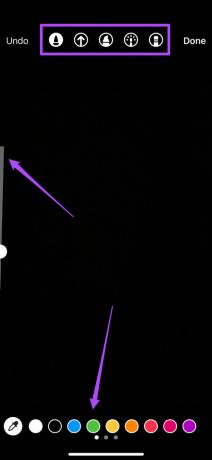
Krok 7: Po dokončení kresby ji uložte klepnutím na Hotovo.

Krok 8: Klepnutím na bílou šipku v pravém dolním rohu můžete kresbu sdílet jako příběh.
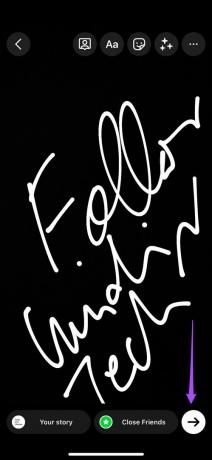
3. Použijte Facebook Avatar v Instagram Story
Stejně jako Apple a Samsung i Facebook naskočil do rozjetého vlaku AR Emoji a představil Facebook Avatary. Můžeš vytvořte si svůj Facebook Avatar který odpovídá vaší osobnosti. A nyní můžete svého Avatara sdílet také ve svých Instagram Stories. Následuj tyto kroky.
Krok 1: Otevřete aplikaci Instagram na svém Androidu nebo iPhonu.

Krok 2: Přejetím prstem doprava z kanálu zobrazíte okno Příběhy.
Krok 3: Klikněte na obrázek a nahoře klepněte na ikonu nálepky.

Krok 4: Klepněte na ikonu Avatar ze seznamu možností.

Na obrazovce se objeví seznam nálepek Facebook Avatar založených na gestech a emocích.
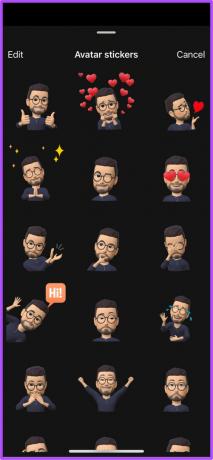
Krok 5: Vyberte jednu a klepnutím na ni přidejte do svého příběhu.

Některé avatary můžete dále upravit klepnutím na toho, který si vyberete.
Krok 6: Po výběru předvoleb klepněte na bílou šipku vpravo dole a zveřejněte svůj Facebook Avatar jako příběh Instagramu.

4. Zkontrolujte pravost informací o účtu
Instagram umožňuje uživatelům sledovat své oblíbené celebrity, veřejné funkce, značky a další. Ale spolu s nalezením jejich oficiálních profilů najdete také spoustu falešných profilů vytvořených na platformě. Někteří lidé vytvářejí falešné profily, aby obtěžovali a podváděli ostatní uživatele. Chcete-li tedy přidat filtr pravosti, Instagram vám nyní dává možnost zkontrolovat informace o účtu profilu. Zde je návod.
Krok 1: Otevřete si profil, který sledujete na Instagramu, a přejděte na libovolný příspěvek.
Krok 2: Klepněte na tři tečky v pravém horním rohu příspěvku.
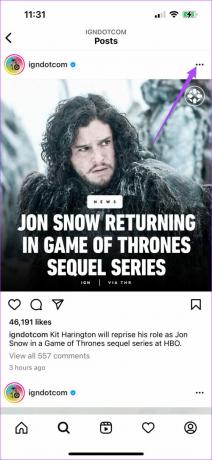
Krok 4: Klepněte na O tomto účtu.

Nyní uvidíte informace o tomto účtu, jako je datum připojení, založení účtu, bývalá uživatelská jména a další.

Můžete také zobrazit reklamy, které jsou spuštěny z tohoto profilu, a zkontrolovat jejich pravost.

Tato funkce je dostupná pouze pro firemní profily na Instagramu.
5. Změňte motiv chatu na Instagramu
Jednotlivé chaty na Instagramu si můžete přizpůsobit změnou motivu chatu. Tato funkce je podobná změně barva motivu chatu ve Facebook Messengeru. Pokud nejvíce inklinujete k používání chatu na Instagramu, měli byste vyzkoušet tuto funkci, abyste si přizpůsobili své prostředí. Následuj tyto kroky.
Krok 1: Otevřete Instagram a klepněte na ikonu chatu v pravém horním rohu.

Krok 2: Vyberte chat, jehož téma chcete změnit.
Krok 3: Klepněte na ikonu „i“ v pravém horním rohu chatu. Vyzkoušejte skvělé funkce Instagramu

Krok 4: Vyberte téma.

Krok 5: Přejděte dolů a vyberte motiv podle svého výběru. Můžete si také vybrat z různých barev a přechodů pro téma chatu.

Krok 6: Vraťte se do chatu a uvidíte změny.
6. Povolit titulky pro video příspěvky
Instagram už není jen platforma pro sdílení obrázků. Mnoho uživatelů zveřejňuje kotouče a tráví hodiny jejich procházením. Pokud chcete sledovat video s vypnutým zvukem, abyste nerušili ostatní, ale přesto chcete vědět, o čem video je, můžete si zapnout titulky. Zde je návod.
Krok 1: Otevřete Instagram a klepněte na ikonu profilu v pravém dolním rohu.

Krok 2: Klepněte na ikonu Hamburger Menu v pravém horním rohu.

Krok 3: Vyberte Nastavení.

Krok 4: Klepněte na pole Hledat, zadejte titulky, a stiskněte Return (iPhone) nebo Enter (Android).
Krok 5: Vyberte Titulky.

Krok 6: Klepnutím na přepínač povolíte titulky.
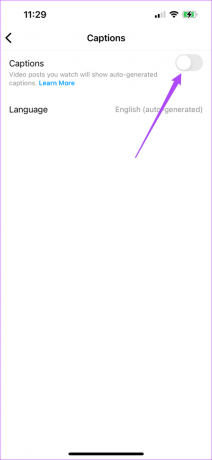
Můžete si také vybrat jazyk titulků.
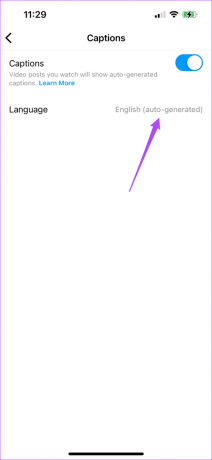
Prozkoumejte Instagram se skvělými funkcemi
Takové skvělé funkce pomáhají zlepšit celkový zážitek. Ať už jste o této funkci věděli nebo ne, pravidelné vyzkoušení vám může ušetřit čas a umožní vám používat platformu tak, jak vám to vyhovuje.
Naposledy aktualizováno 17. června 2022
Výše uvedený článek může obsahovat přidružené odkazy, které pomáhají podporovat Guiding Tech. Nemá to však vliv na naši redakční integritu. Obsah zůstává nezaujatý a autentický.



